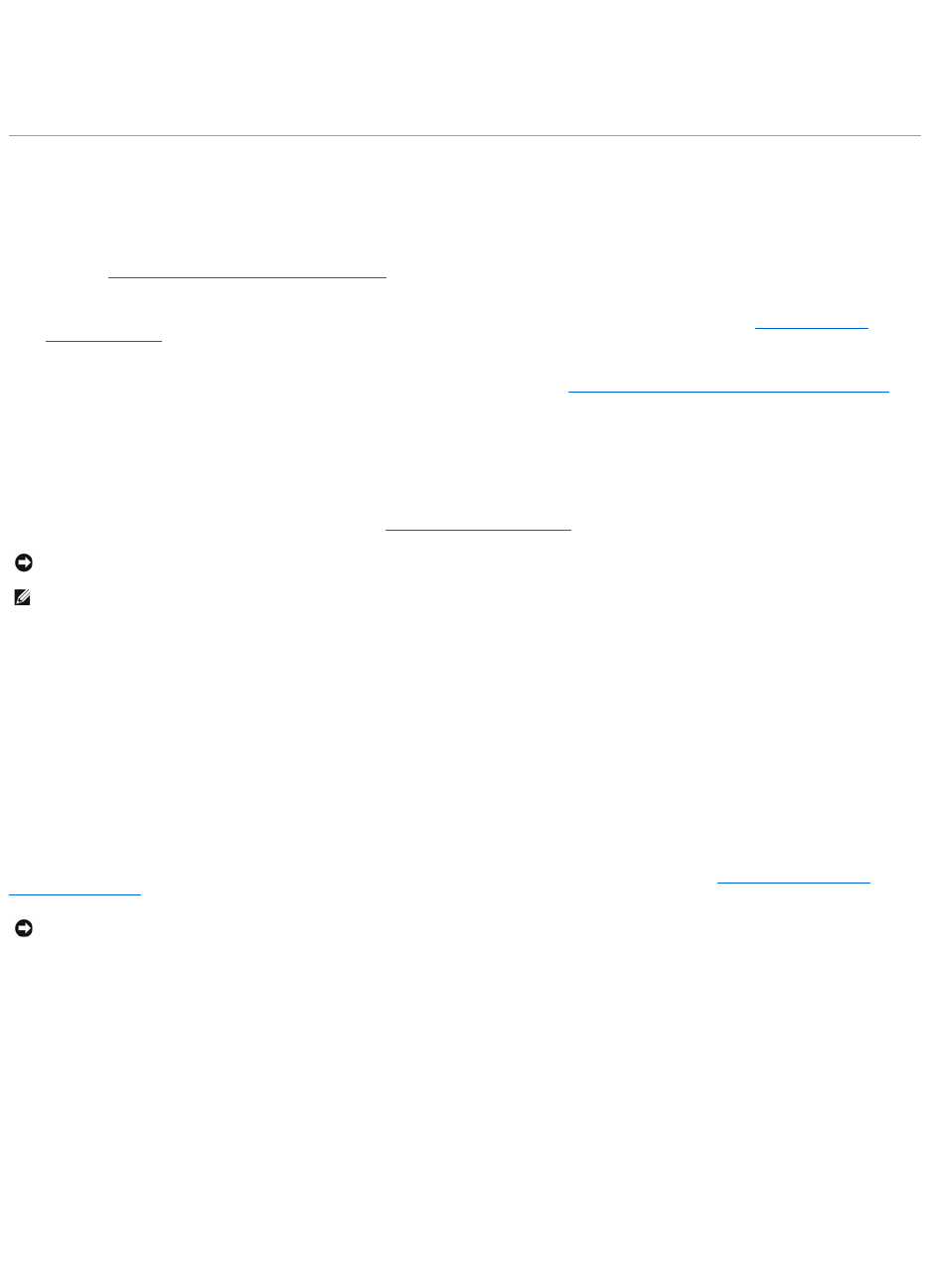2. Type Probleemoplosser voor hardware in het vak Zoeken en klik op de pijl om de zoekactie te starten.
3. Klik op Probleemoplosser voor hardware in de lijst Zoekresultaten.
4. Klik in de lijst Probleemoplosser voor hardware op Er is een hardwareconflict op de computer en klik op Volgende.
Het besturingssysteem herstellen
U kunt het besturingsyssteem op een van de volgende manieren terugzetten:
l Microsoft
®
Windows
®
XPSysteemherstelzetdecomputerterugnaareenvorigewerkstandzonderdegegevensbestandentebeïnvloeden.Gebruik
Systeemherstel als de eerste oplossing voor het herstellen van het besturingssysteem en het behouden van gegevensbestanden. Raadpleeg voor
instructies Microsoft Windows XP Systeemherstel gebruiken.
l Dell PC Restore van Symantec brengt uw vaste schijf terug in de werkingstoestand die deze had toen u de computer kocht. Dell PC Restore verwijdert
allegegevensopdevasteschijfpermanentenverwijdertalletoepassingendiezijngeïnstalleerdnadatudecomputerhebtontvangen.GebruikdePC
Restore alleen als Systeemherstel uw probleem met het besturingssysteem niet heeft opgelost. Raadpleeg voor instructies Dell PC Restore van
Symantec gebruiken.
l Als de cd Operating System (Besturingssysteem) met de computer werd meegeleverd, kunt u deze cd gebruiken om het besturingssysteem terug te
zetten. Door het gebruik van deze cd worden echter alle gegevens van de vaste schijf verwijderd. Gebruik de cd alleen als Systeemherstel niet in staat
was om het probleem met het besturingssysteem op te lossen. Raadpleeg voor instructies De cd Operating System (Besturingssysteem) gebruiken.
Microsoft Windows XP Systeemherstel gebruiken
Het besturingssysteem Microsoft Windows XP biedt Systeemherstel om u in staat te stellen om de computer terug te brengen naar een vroegere
bedrijfstoestand (zonder invloed op de gegevensbestand) als wijzigingen aan de hardware-, software of andere systeeminstellingen de computer in een
ongewenste bedrijfstoestand hebben achtergelaten. Raadpleeg Windows help en ondersteuning voor meer informatie over het gebruik van Systeemherstel.
Raadpleeg voor informatie over het openen van het helpbestand Windows help en ondersteuning.
Een herstelpunt maken
1. Klik op de knop Start en klik vervolgens op Help en ondersteuning.
2. Klik op de taak voor Systeemherstel.
3. Volg de instructies op het scherm.
De computer terugbrengen naar een eerdere werkingstoestand
Als er problemen optreden na het installeren van een stuurprogramma, kunt u Vorig stuurprogramma van Windows XP (zie Vorig stuurprogramma van
Windows XP gebruiken) gebruiken om het probleem op te lossen. Als dat niet lukt, moet u System Restore gebruiken.
1. Klik op de Start-knop, wijs Programma's® Accessoires® Systeemwerkset aan en selecteer vervolgens Systeemherstel.
2. Zorg ervoor dat Een eerdere status van deze computer herstellen is geselecteerd en klik op Volgende.
3. Klik op een datum die u wil gebruiken om de computer te herstellen.
Het venster Een herstelpunt maken biedt een kalender die het u toestaat herstelpunten te zien en te selecteren. Alle data waarvoor herstelpunten
beschikbaar zijn worden in vette letters weergegeven.
4. Selecteer een herstelpunt en klik op Volgende.
Alsermaaréénherstelpuntisvooreengegevendatum,danwordtdatherstelpuntautomatischgeselecteerd.Alsertweeofmeerherstelpunten
beschikbaar zijn, klikt u op het herstelpunt waar u de voorkeur aan geeft.
5. Klik op Volgende.
Nadat Systeemherstel de gegevens heeft verzameld wordt het venster Herstellen voltooid weergegeven, waarna de computer opnieuw wordt gestart.